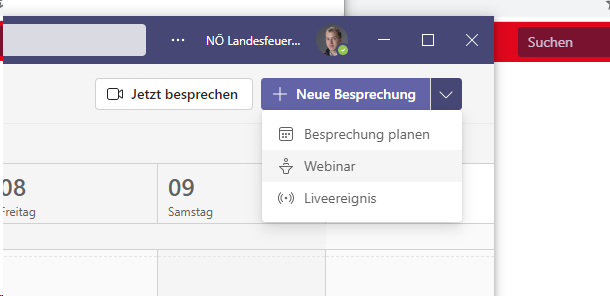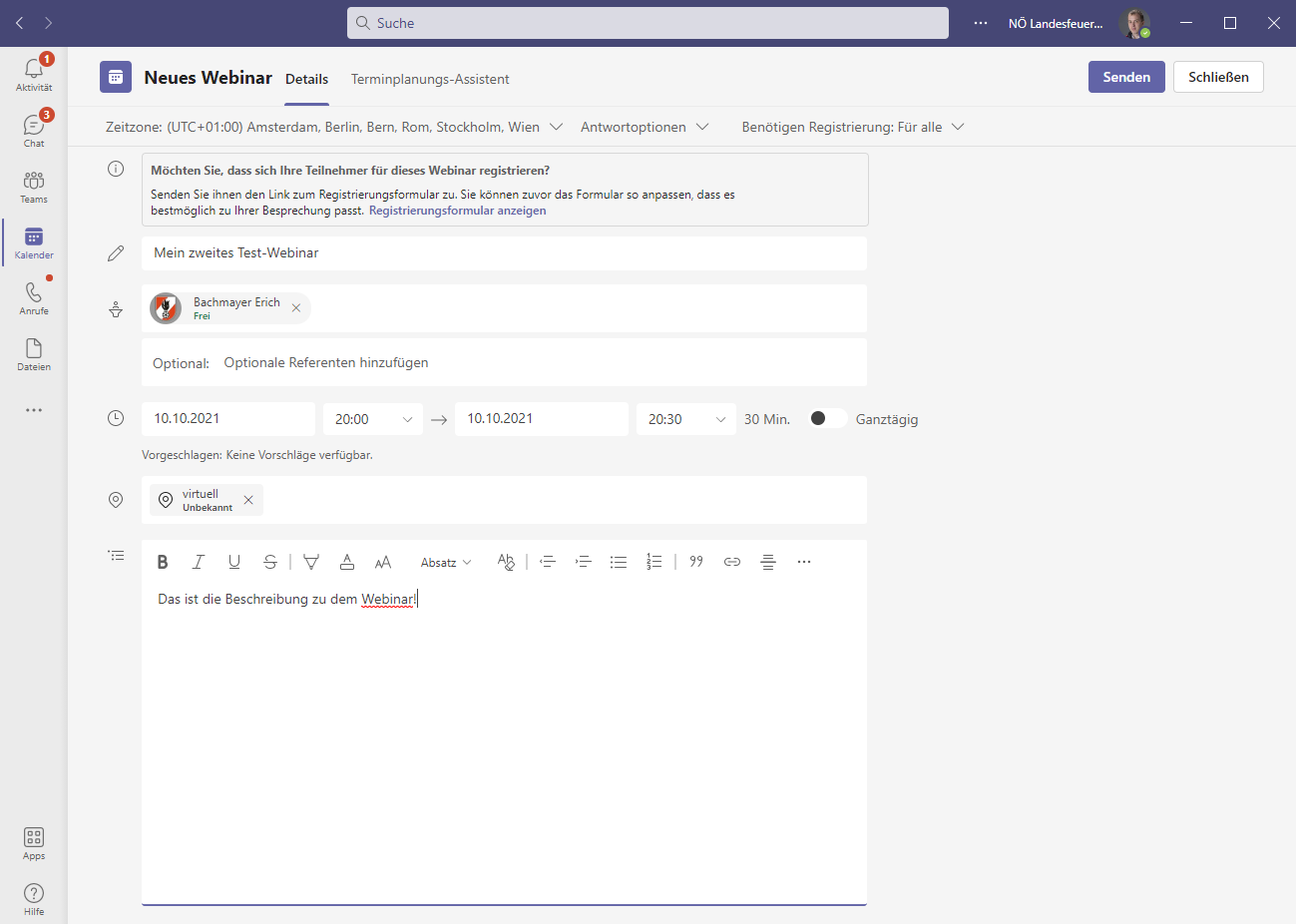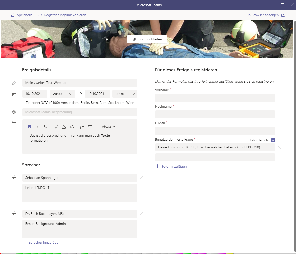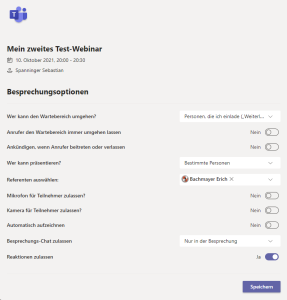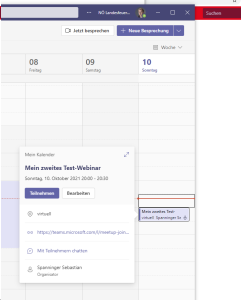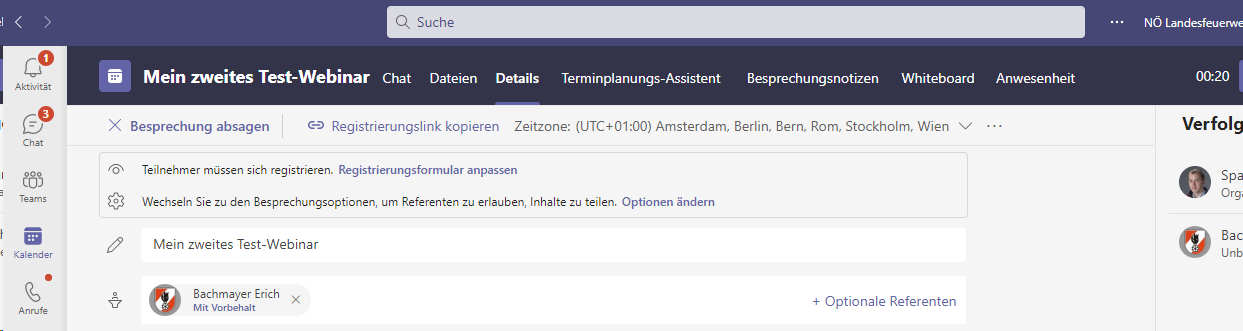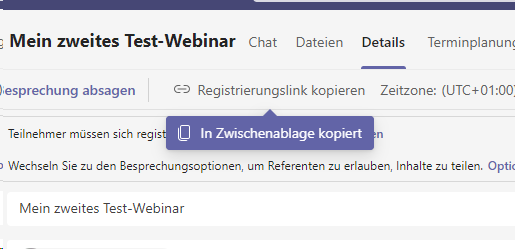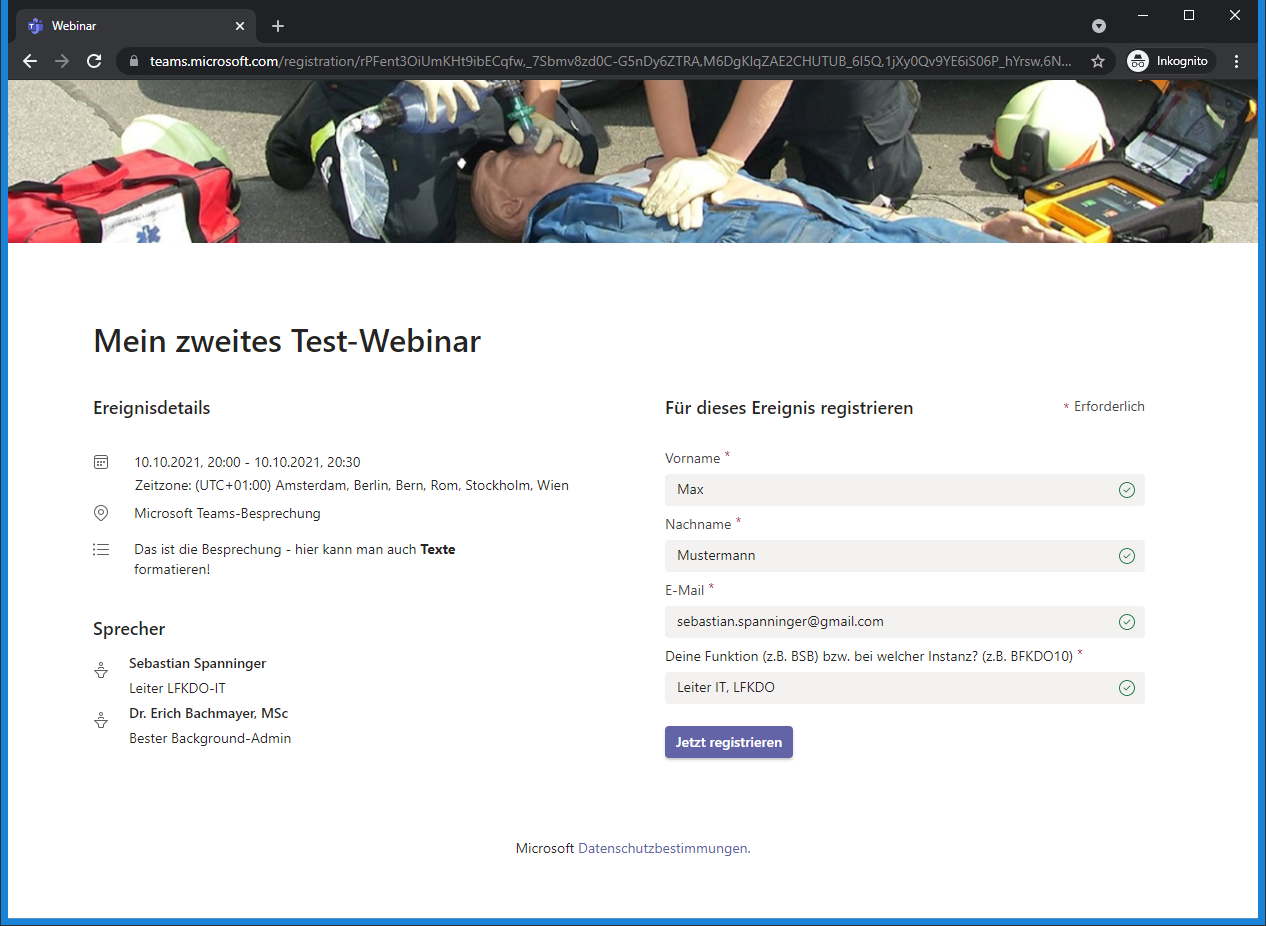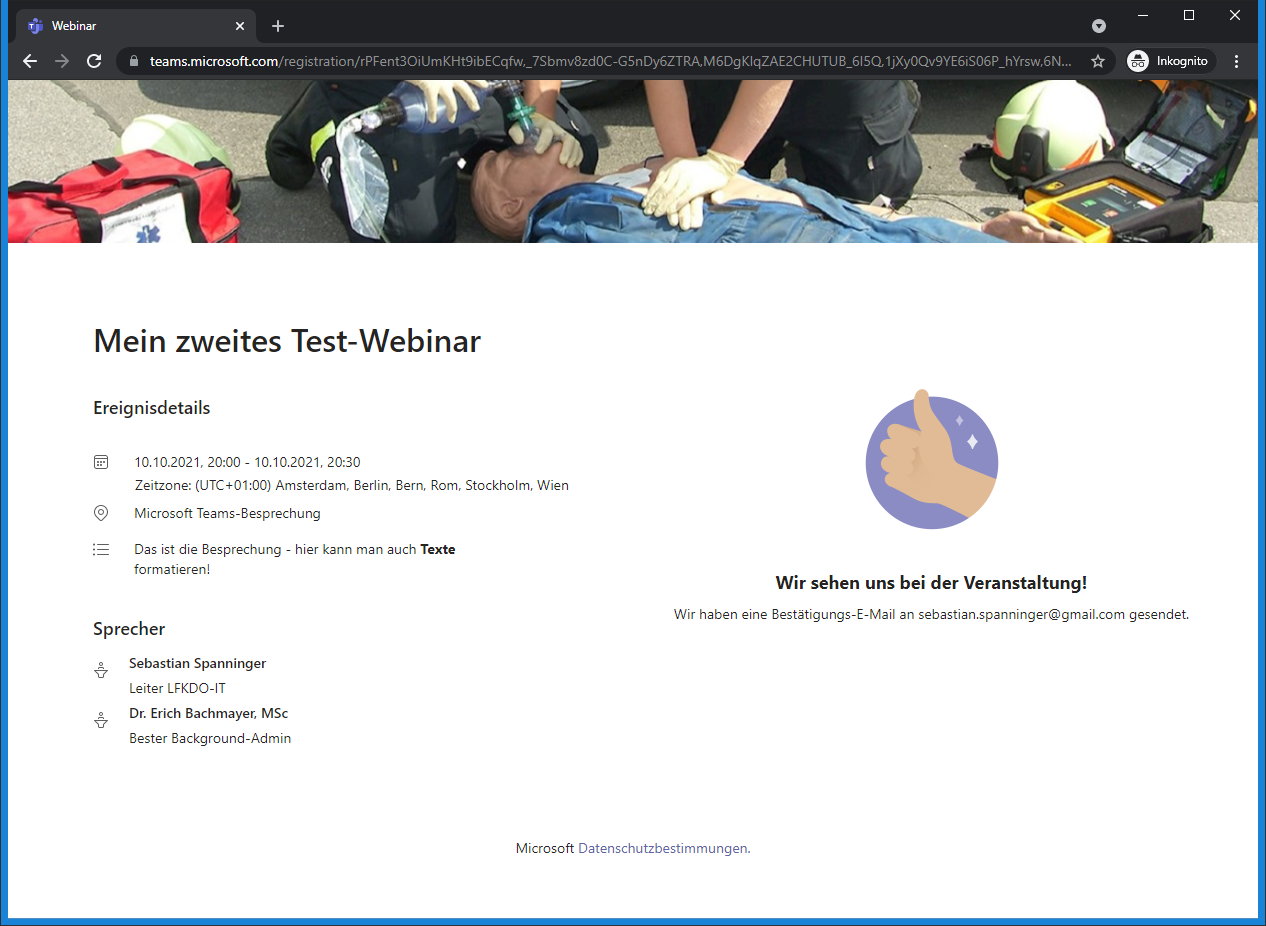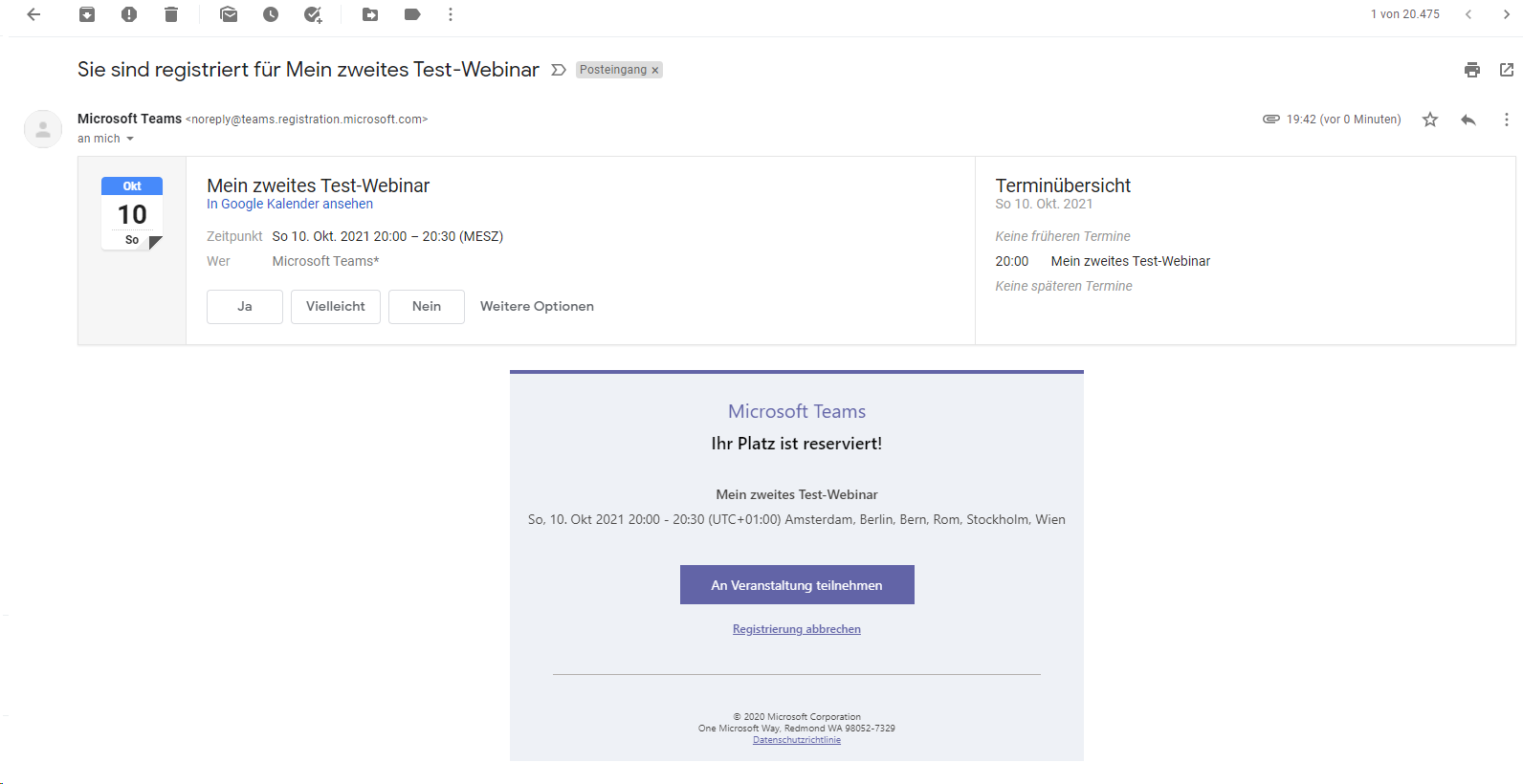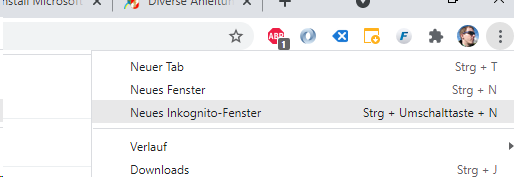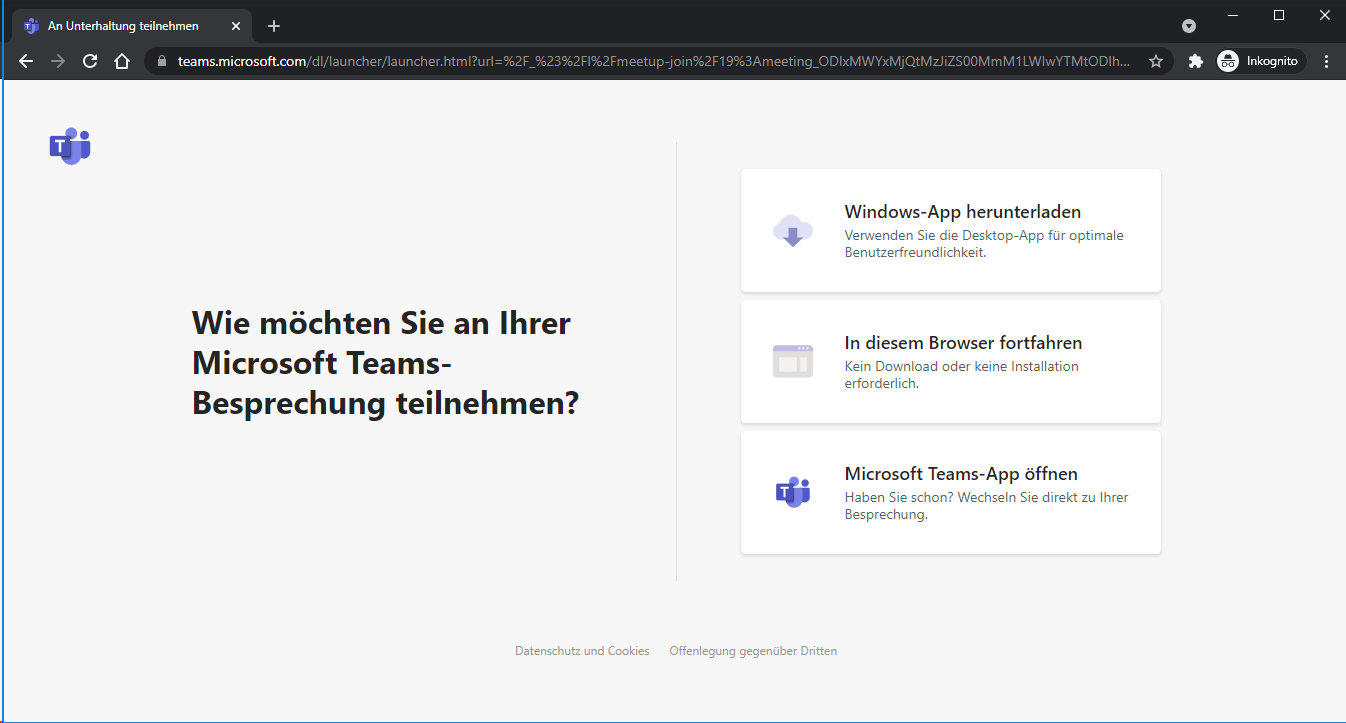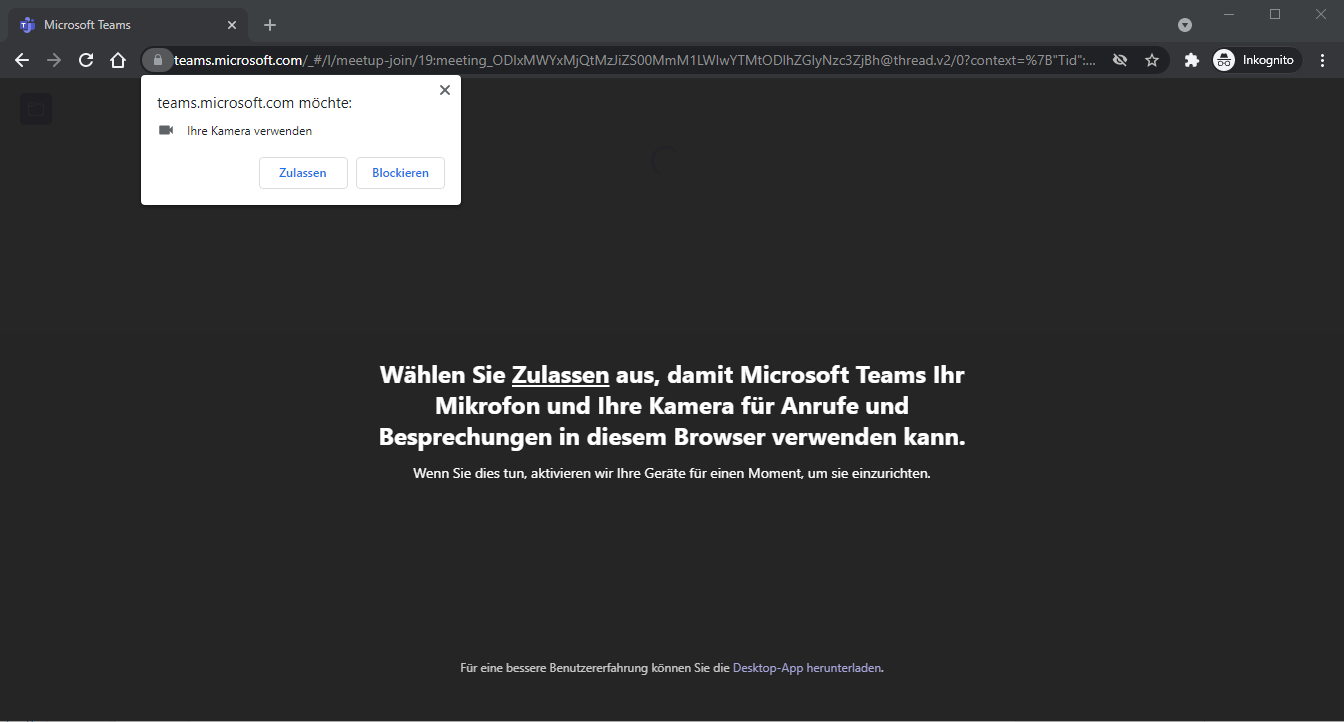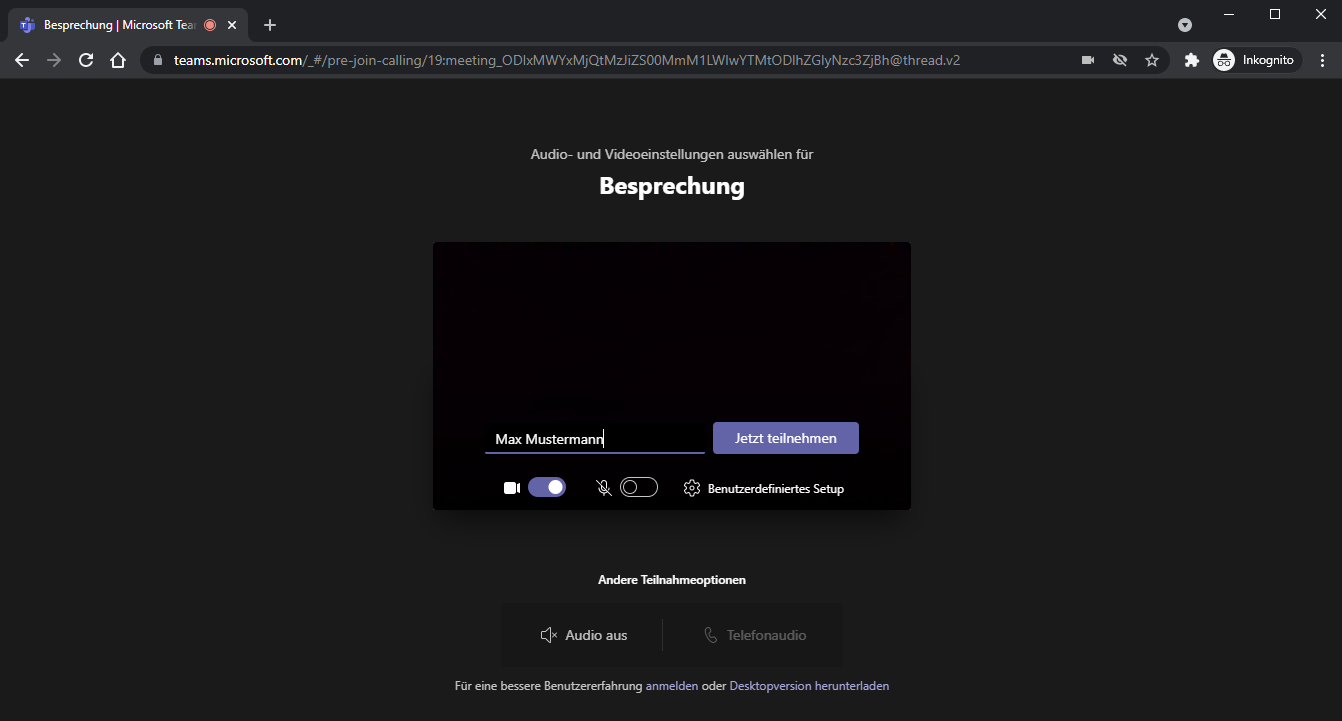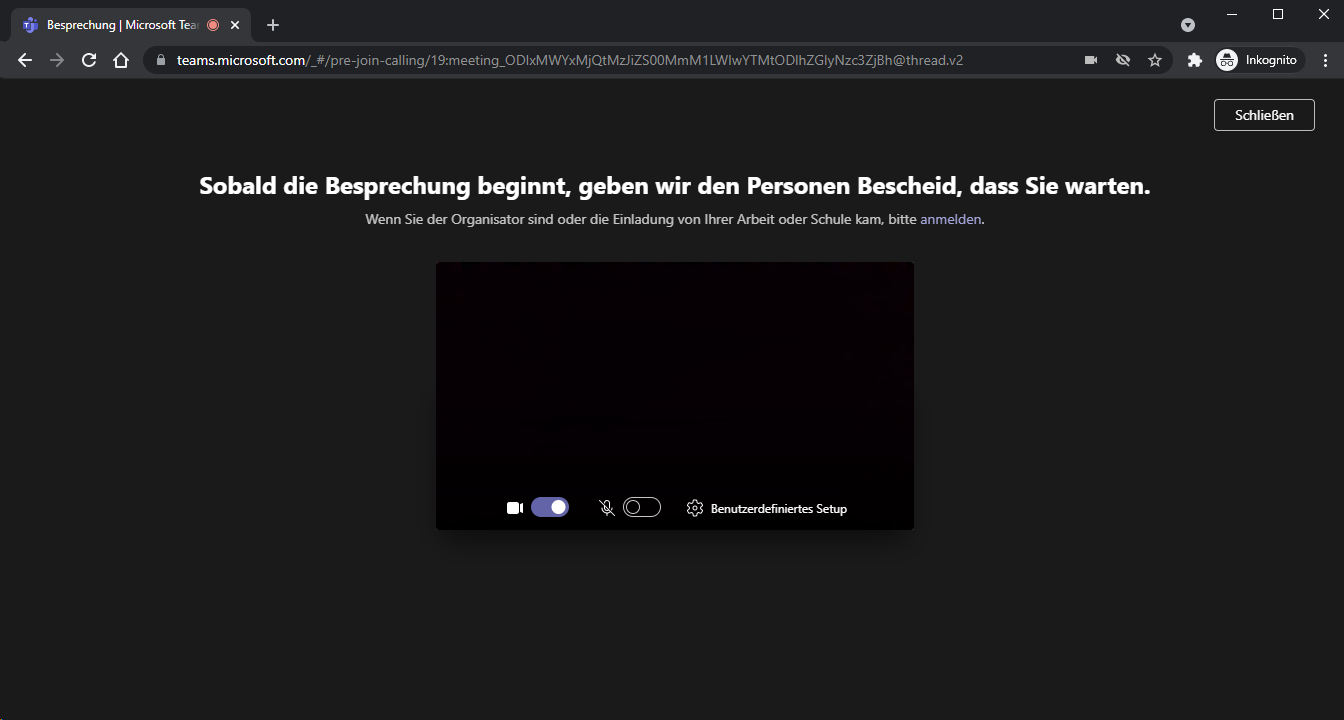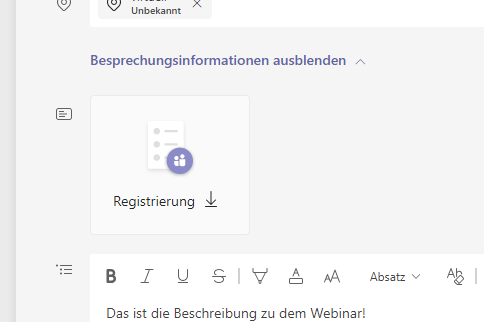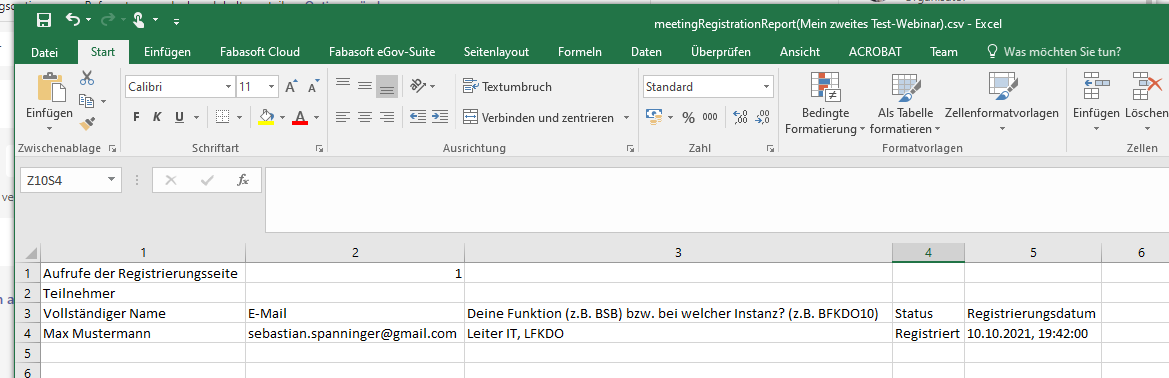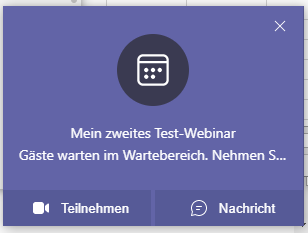Anlage eines Webinars in MS-TEAMS
In der TEAMS-Anwendung kann im rechten oberen Bereich unterhalb des eigenen Namen eine neue Besprechung veranstaltet werden. Hier gibt es jedoch auch weitere Auswahlmöglichkeiten. Dieser Artikel behandelt die Auswahloption "Webinar".
Das Formular unterscheidet sich grundsätzlich nicht wesentlich von einer normalen Teams-Besprechung. Jedoch mit zusätzlichen Optionen hinsichtlich Registrierungsformular und Besprechungsoptionen.
Die Details können mittels der Links angepasst werden:
Das Registrierungsformular wird verwendet, damit sich eine (externe) Person für die Veranstaltung registrieren kann.
Hier kann ein passendes Bild hochgeladen werden. Weiters können diverse Angaben zu der Veranstaltung gemacht werden. Letztlich können zusätzliche Felder für die Registrierung definiert werden (Vorname, Name und Mailadresse sind stets verpflichtend)
Die Besprechungsoptionen sollten selbsterklärend sein. Vor allem die Deaktivierung des Wartebereichs kann sinnvoll sein (je nach Anforderung bzw. Veranstaltung). Ebenso die generelle Einschränkung, dass kein normaler Teilnehmer das Mikrofon aktivieren kann (der Referent kann es jederzeit für jeden Teilnehmer zulassen!)
Wurde der Termin gespeichert, kann er jederzeit im Kalender wieder editiert werden. Man findet in den Details (oben) auch den Link "Registrierungslink kopieren" - es handelt sich dabei um jenen Link, den man per E-Mail an einen beliebigen Personenkreis zur Registrierung/Teilnahme verschicken kann. In dem Termin selbst gibt man jedoch nur "Referenten" als Empfänger an - das sind jene Personen, die auch als Vortragende (oder sonstige "interne" Mithörer) fungieren sollen.
Ablauf aus Sicht des Teilnehmers
Die Teilnehmer erhalten irgendein gestaltetes E-Mail mit einem Link zur Registrierung.
Der Link öffnet sich im Web-Browser und zeigt ein Registrierungsformular, wie man es zuvor gestaltet hat. Es können nun alle notwendigen Angaben getätigt werden.
Wenn man sich erfolgreich registriert hat, bekommt man einen entsprechenden Termin per E-Mail zugesandt.
Man kann damit jederzeit in den Termin (den virtuellen Raum) einsteigen.
Es empfiehlt sich die Teilnahme mittels Web-Browser (z.B. Google Chrome) in einem Inkognito-Fenster (oder privates Fenster) wenn man sonst irgendwelche Probleme beim Einstieg haben sollte!
Egal ob normales oder privates Fenster hat man mehrere Optionen um an dem Webinar teilzunehmen. Die vermutlich komplikationsloseste Variante ist die mittlere Auswahloption "In diesem Browser fortfahren".
Der Browser fragt anschließend Berechtigungen ab um auf Mikrofon bzw. Kamera zugreifen zu dürfen. Da man mittels Browser (vor allem in einem privaten Fenster) nicht angemeldet ist, muss man den eigenen Name angeben. Dieser Schritt entfällt wenn man bereits im Office 365 angemeldet ist.
Wenn das Webinar so konfiguriert ist, dass es einen Wartebereich gibt und man erst eingelassen werden muss, sieht man folgendes Fenster:
Innerhalb der Besprechung hat man dann grundsätzlich nicht die Möglichkeit selbst aktiv teilzunehmen (Mikrofon ist stummgeschaltet und kann nicht aktiviert werden) - das kann jedoch je nach Optionen anders sein, oder der Referent kann es bewusst (z.B. bei einer Fragerunde) zulassen. Es gibt jedoch die Möglichkeit schriftlich Fragen im Chat zu stellen. Ebenso kann man virtuell die Hand heben - dies wird dem Referent signalisiert und er kann einem die Mikrofonfreigabe erteilen.
Ablauf des Webinars als Veranstalter
Der Veranstalter bzw. Referent nimmt normal über den TEAMs-Termin teil. Hier im Idealfall mittels der TEAMS-App (bietet zuverlässig die meisten Optionen)
Im Vorfeld besteht für den Veranstalter in der Detailansicht des Termins die Möglichkeit die Registrierungen herunterzuladen.
Wenn ein Wartebereich aktiv ist und ein neuer Teilnehmer im Wartebereich wartet, erfolgt eine Signalisierung. Die betreffende Person kann erst teilnehmen wenn dies zugelassen wird.